Come sapete smartphone e tablet Android sono legati ad un account Google, il quale permette di salvare contatti telefonici, gestire le email, effettuare backup di foto ed altro ancora sul server, difatti al primo avvio vi verrà richiesto di inserire il nome utente e la password dell’account. Oggi vedremo come cambiare account Google.
Avete già letto Come usare l’assistente OK Google?
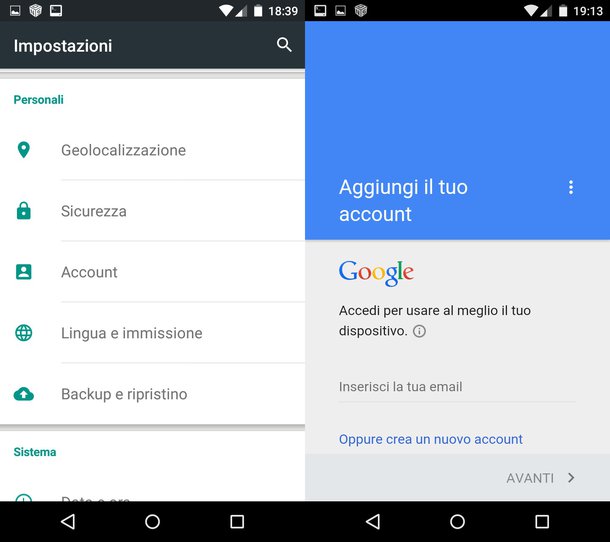
Cambiare account Google su Android
Se volete rimuovere il vostro vecchio account Google, procedete come segue:
- Tappate su Impostazioni
- Tappate su Google
- Tappate sull’account da rimuovere
- Tappate sui 3 puntini in alto a destra
- Tappate su Rimuovi account
ATTENZIONE: Questa procedura è irreversibile, il vostro account verrà cancellato, non potete ripristinarlo al volo e dovrete nuovamente effettuare il login se volete sincronizzare contatti, sms, galleria o altro. L’account Google è obbligatorio per accedere al play store e scaricare applicazioni o giochi, per questo motivo fatelo solo se avete un altro account Google da utilizzare.
Su Android potete utilizzare più account simultaneamente, ciò vi consente di passare da un account all’altro rapidamente sia su Gmail che su Youtube e tutti gli altri servizi. La domanda sorge spontanea, e se non avessi un’account Google? Presto detto, di seguito vi riportiamo la guida per crearlo.
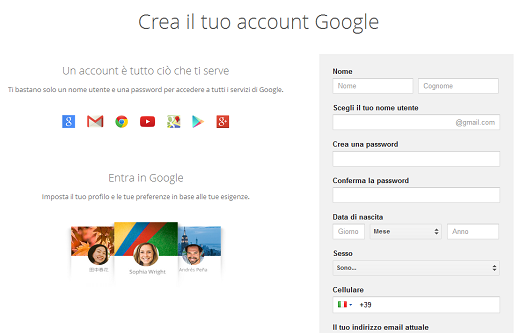
Come creare account Google per Android
Per creare un account Google dovete ricorrere al servizio di posta elettronica”Gmail”, creando un account potete usufruire di tutti i servizi quali Youtube, Gmail, Google Plus e utilizzare la mail non solo su PC Desktop ma anche su Android.
Quindi per creare account gmail procedete come segue:
- Cliccate QUI per accedere alla pagina Gmail
- Cliccate su Crea un account in basso
- Compilate il form con i dati richiesti e confermate
Ora che avete l’indirizzo di posta Google potete utilizzarlo su Android, basta recatevi su account > Google e indicare user e password forniti al momento della registrazione.
Forse potrebbe interessarvi anche Come installare Google Play
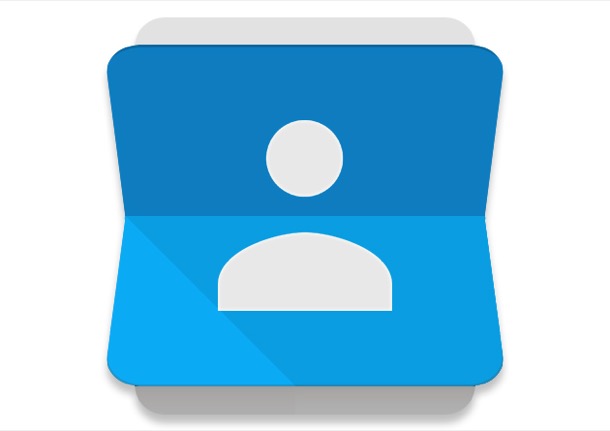
Come salvare contatti su account Google
Ora che avete un account Google è tempo di salvare i contatti sul server per non perderli e recuperarli rapidamente se cambiate SIM o dispositivo Android, quindi procedete come segue:
- Se si tratta di un nuovo numero basta selezionare il numero, tappare su Aggiungi ai contatti > tappare sul + e assicurarsi che in salvataggio sia selezionato l’account Google
- Se il numero è già stato salvato in precedenza, recatevi su Account > Google > il vostro account e assicuratevi di attivare la sincronizzazione dei Contatti
Da questa schermata potete inoltre sincronizzare con il server i seguenti dati:
- Google Foto
- Calendario
- Chrome
- Dati App
- Dati Google Fit
- Dettagli Persone
- Google Play Film, Musica e Libri
- Google Plus
- Notizie e meteo
- Presentazioni
- Keep
Cosi facendo potete accedere a tutte le vostre informazioni anche su PC Desktop, vi consigliamo inoltre di installare Google Drive se volete conservare altri tipi di dati come file APK di app o giochi installati esternamente al Play Store, per ulteriori dettagli consultate la nostra guida “Come gestire gli APK su Android“. Con un account Google oltre a poter utilizzare lo store delle app, è possibile anche backuppare quelle installate per un veloce e comodo ripristino in caso di reset del terminale Android.